GeoFrame IESX 地震解释操作技巧
- 格式:pdf
- 大小:3.71 MB
- 文档页数:57

SIS 软件软件技术应用技术应用技术应用之一之一斯伦贝谢伦贝谢科技服务科技服务科技服务((北京北京))有限公司2007年3月GeoFrame 地震属性分析和应用地震属性分析和应用1地震属性分析和应用应用地震属性开展储层横向预测是地震资料综合解释的重要研究内容。
随着地球物理理论、数学理论的不断发展,通过各种计算方法能够提取和分析的地震属性越来越多,如何从众多的地震属性中选择能够反映客观地质现象的属性对目的层储层开展分析,这是地球物理人员在实际工作中面对的一个主要问题。
GeoFrame 综合地学平台为地球物理人员开展储层横向预测研究提供了一套完善的工具。
SATK 、SeisClass 、LPM 以及GeoViz 的组合应用,可以帮助研究人员完成从属性提取、属性优化、定性分析到定量计算的储层预测全过程。
本文重点阐述GeoFrame 储层预测的基本思路及地震属性的地质应用。
1、地震属性储层预测的基本思路地震地层学原理假定,地震剖面上的反射波同相轴具有年代分界面的意义,要研究地层岩性和沉积相主要依据的是地震反射特征及其横向变化,也就是地震属性的变化,这是应用地震属性进行储层预测的基本理论依据。
应用地震属性进行储层横向预测要解决的主要问题是多解性问题,即:一种地震属性参数的变化受多种地质因素的影响,而一种地质现象的改变,也会造成多种地震属性的异常。
因此,在对地震属性分析预测过程中,如何从众多的地球物理参数中选取能反映地质特征变化的参数,是地震属性预测的主要问题。
实际工作表明,必须做好以下两项工作:① 正确认识地震属性正确认识地震属性是做好属性预测的基础,不同的地震属性参数,它的地球物理含义、数学含义不一样,反映的地质规律也不一样。
如:半时能量和总能量,尽管都是振幅类参数,但具体的展布规律却不一样(图1)。
图1 1 相同地区相同地区相同地区半时能量半时能量半时能量和和总能量总能量对比图对比图对比图半时能量半时能量((Energy half-time )总能量总能量((Total Energy )② 地震属性的优化选择能正确反映实际地质因素变化的地震属性是应用地震属性进行储层预测的关键。

给SeisVision解释添加数据建立SeisVision解释后,下一步是将地震和井数据集加到解释上。
地震3D SEGY道头数据已经由GeoGraphix输入(这部分不在本教程范围内,关于SEGY 数据加载详见SeisVision Help文件),从GeoGraphix输入地震3D SEGY道头数据选SeisVision >> Load Seismic (打开解释前在SeisVision 主菜单条上),然后转换成SampleFiles 中的SeisVision 3dx 道头格式。
井数据已在工作流程的前面步骤(输入和查看来自数据服务公司的一般井数据)中输入WellBase.地震数据用Interpretation >> Show Interpretation Manager(解释>>显示解释管理器)加到SeisVision解释上,而井数据用Wells >> Add Wells and Formations(井>>加井和地层)加到井数据上。
1.要打开Interpretation Manager(解释管理器)增加地震数据,从菜单条选Interpretation >> Show Interpretation Manager。
注:SeisVision的地震数据采用压缩内部文件格式以加速显示的地震剖面的显示、处理和解释。
地震数据用SEG-Y Load Wizard(SEG-Y加载向导)加载为这种格式,转换或用SeisVision的SeisXchange模块SeisWorks 地震数据模块。
SeisVision地震数据文件在合并到SeisVision解释之前必须用SEG-Y Load Wizard或SeisXchange加载。
从本教程的目的出发,地震数据文件已经加载为内部SeisVision 格式。
2.在Interpretation Manager(解释管理器)中点击3D Seismic标签。

Geoframe入门教程一、登陆1、安装软件Xmanager Enterprise该软件用于在计算机上远程登陆工作站2、运行Xmanager– Broadcast模块,选择要连接的工作站,输入用户名和密码。
二、进入Geoframe程序1、单击左下方图标打开Geoframe主界面:此为工区管理界面2、选择要登陆的工区,在password处点击鼠标中间键进行粘贴,点击Connect 进行连接,点击Application Manager…打开应用界面(Geoframe运行的UNIX操作系统中,选中的文字默认已经复制到粘贴板,中间键是粘贴功能)3、单击图标:,此为在地震库里进行解释的模块,最为常用。
4、在此窗口中单击IESX(其余暂时用不上)左边的图标下面会有一些已经在在的SESSION,这是已经保存好的显示界面。
这时可以新建,也可以打开别人已有的,再另存三、新建SESSION1、双击NEW RUN会弹出来一个管理界面2、打开底图:Application——Interpretation——选择Basemap(哪个都一样)打开底图,系统会要求至少选择一个已经在在的底图进行显示(底图的显示都可以进行重新调整)Post ——Surveys …选择要显示的Sruvey (已经存在的工区)选好后点击OK ,所选工区将显示到平面图上。
显示层位和断层:Post ——Interpretation …——Horiaons …(层位)、Fault Boundaries (断层边界),分别点开并选中要显示的层位后点击OK ,结果将显示到底图上。
投影井:Post ——Borehole Sets …左列选择要投影的井集,右列选择井的投影方式(可以用现成的,具体设置以后再详述)。
选择井集选择井在平面上的显示方式选好后点它左列的常用的一些快捷方式标准测线的选择进行放大或缩小快速进行层位和断层的显示快速进行井的投影在三维工区内拉取任意测线在二维工区内拉取任意测线,也可以二维和三维工区交互3、打开剖面:Application——Interpretation——选择Seis3DV/2DV(可以在一个剖面里同时显示三维剖面和二维剖面,Seis3DV只能打开三维剖面,Seis2DV 只能打开二维剖面)打开剖面此时在平面上点击进行测线的选择,剖面上即会显示相应测线。


GeoFrame操作技巧1.GeoFrame中如何抽稀层位解释数据 (5)2、SeisClass与CrossPlot的交互使用 (8)3、GeoFrame中解释层位不能正常输出解决方法 (10)4、GeoFrame中加载负增量的地震数据方法 (11)5、GeoFrame中利用井上时深关系数据创建速度模型步骤 (15)6、GeoFrame2012中非正常退出后无法登陆的解决方法 (23)7、叠加速度质量检查与沿层提取方法 (24)8、如何在加载地震数据的时候使用CDP Expression (26)9、如何在CPS3中输出等值线 (27)10、查询到的井创建成一个井集 (29)11、如何在不同工区间传输井集数据 (31)12、如何创建一个水平的面 (32)13、ZGY文件问答 (35)14、如何对网格数据网格化并形成等值线 (38)15、通过LPM作深度域网格的分层校正 (40)16、在BaseMap用公式进行时深转换 (44)17、用checkshot拟合时深转换所需公式 (45)18、修改三维地震测网的三点坐标 (49)19、地震剖面频谱扫描功能 (52)20、GeoFrame2012十字光标功能 (54)21、使用Segy Editor修改道头坐标 (56)22、使用直方图工具快速删除层位异常值 (59)23、断层边界附近网格细化显示 (62)24、批量加载二维地震数据 (63)25、如何删除无效地震测区 (69)26、如何QC项目中无效的断层段 (76)27、MathCube的公式编写与使用 (78)28、使用SEGY Editor定义地震数据加载格式文件 (78)29、自定义Culture数据的加载 (82)30、使用BasicTD进行时深转换 (85)31、Basemap中层位显示单位的修改 (89)32、如何计算二维测线总长度 (90)33、在IESX Seis%DV显示地形数据 (92)34、如何删除属性网格数据 (94)35、不同工区间地震解释模型的拷贝和合并 (96)36、工区内不同测网间层位拷贝 (102)37、Blip Horizon地震属性 (104)38、方差体(Variance Cube)计算参数设置 (112)39、GeoFrame预测砂岩厚度工作流程 (114)40、SATK中Common CSA 参数设置 (125)41、对拉平数据体提取地震属性来研究古地貌 (129)42、对层拉平地震数据体提取新的地震属性 (133)43、如何自动生成断点(Fault Contact) (135)44、GeoFrame 4.4 地震解释数据的复制与合并(SINC) (138)45、GeoFrame中计算地层厚度 (141)46、工区间地理文化信息数据的(Culture Data)传输 (146)47、在Basemap里添加注释信息 (151)48、在两个工区之间传输用户自己定义的IESX Colormap (156)49、从Landmark输出的Fault segment加载到GeoFrame (157)50、显示斜井与层面的交点 (159)51、如何在Basemap上为层位设置固定的显示色标 (161)52、如何加载raster影像文件 (163)53、三维与二维层位网格数据的合并 (167)54、GeoFrame44 IESX常见问题解决方法 (169)55、如何在Basemap产生流体界面等值线 (175)56、如何输出二维地震线的导航数据 (177)57、Mistie Analysis 用户指南 (181)58、叠前地震数据加载 (197)59、叠前地震数据加载 (202)60、修改2D地震数据的炮号 (207)61、什么情况下需要对地震数据进行归一化 (209)62、使用ASCII Load加载断层边界 (211)63、GeoFrame4.x IESX解释数据的加载 (213)64、GeoFrame添加新的坐标系统 (222)65、如何解决由于Ctree参数不同导致GF恢复工区后IESX不能打开的问题 (228)66、GeoFrame2012安装到RHEL7.5上的技巧 (233)67、LiveQuest客户端分别率过高导致窗口拖尾 (234)68、LiveQuest网页管理平台无法正常访问 (236)1.GeoFrame中如何抽稀层位解释数据GeoFrame不能直接抽稀输出层位数据,但可以通过间接方法,分别输出inline和crossline的抽稀结果,然后将两个层位合并。

地震数据的加载及管理数据管理功能简介:①Segy数据及地震解释成果(eg.断层、层位解释成果):SEISMIC>>IESX>>Applications>>Data Manager;②CPS-3成图数据在CPS-3目录里;③其他数据管理在Managers的Data里推荐的工区结构:standalone类型若软件界面显示不全,可按下键盘上的Alt键再用鼠标上下拖动界面。
Segy Editor主要功能:①预览、分析segy数据(包括采样时间、地点、公司和记录长度、采集率等信息,关键参数是采样间隔、采样点数和存储格式));②Scan数据,检查各项参数;③创建、保存加载定义文件*.ldfx;新建Survy和Class的操作流程(地震数据的加载):[1] Application Manager>>SEISMIC>>SEGY Editor (New run>Apply)[2] File>>Open Seismic Disk File[3] Trace Header>>Read 为了便于观察可先对一部分数据进行读取,然后再对整体数据进行读取(但为了保证数据的完整性,在Scan之前必须对所有的数据进行Read)。
对读取的数据进行检查:①Shot Point位置(17-20字节)(对3D数据存放的是线号/Line Number(Inline Point),对2D数据存放的是炮号/Shot Point Number),观察其是否呈呈阶梯状,若存储数据有误,需在最后的optional 1-15内寻找正确数据,找到后在其名称上双击,将Title点红,在下面方框中输入正确的名字如Inline/SP;②CDP Number位置(21-24字节)主要存放CDP/共中心点数据,观察其是否呈锯齿状,若否操作同①;③看Source Coordinate X是否存放位置为73-76,是否为7位数,和Source Coordinate Y是否存放位置为77-80,是否为6位数。
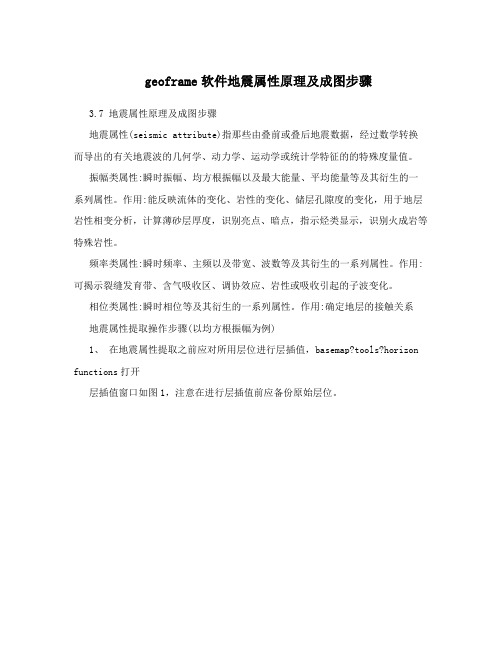
geoframe软件地震属性原理及成图步骤3.7 地震属性原理及成图步骤地震属性(seismic attribute)指那些由叠前或叠后地震数据,经过数学转换而导出的有关地震波的几何学、动力学、运动学或统计学特征的的特殊度量值。
振幅类属性:瞬时振幅、均方根振幅以及最大能量、平均能量等及其衍生的一系列属性。
作用:能反映流体的变化、岩性的变化、储层孔隙度的变化,用于地层岩性相变分析,计算薄砂层厚度,识别亮点、暗点,指示烃类显示,识别火成岩等特殊岩性。
频率类属性:瞬时频率、主频以及带宽、波数等及其衍生的一系列属性。
作用:可揭示裂缝发育带、含气吸收区、调协效应、岩性或吸收引起的子波变化。
相位类属性:瞬时相位等及其衍生的一系列属性。
作用:确定地层的接触关系地震属性提取操作步骤(以均方根振幅为例)1、在地震属性提取之前应对所用层位进行层插值,basemap?tools?horizon functions打开层插值窗口如图1,注意在进行层插值前应备份原始层位。
图1:层插值窗口2、启动地震属性提取模块:Application?seismic?seismic attribute toolkit进入地震属性提取界面(图2)。
图2:seismic attribute toolkit Model: time;Survey: 选择需要进行属性分析的survey、class以及进行属性分析的范围。
如图3图3:survey的选择3、Horizon attribute (CSA)?computed seismic attributes?Rms amplitude 进入均方根振幅提取对话框。
Windows specification 提供了三种纵向上提取属性的方式:? single horizon(图4)图4:single horizon提取窗口这种方式以一个目的层位为起点如图中以Es31_2为基准面,通过direction?above/below确定一个时窗,如图中是以Es31_2为中心向上向下各开100ms共200ms的时窗。
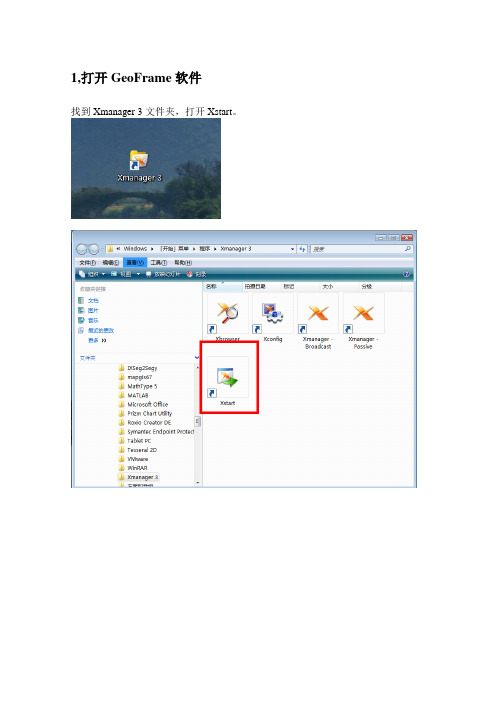
1,打开GeoFrame软件找到Xmanager 3文件夹,打开Xstart。
在弹出的Xstart窗口中选择或输入相关信息。
Session为t7400,Host为10.1.4.110,Protocol为TELNET,User Name为gfuser,Password为gf123,在Password后面选上save,Executive Command选择1xterm即可。
点Save保存,最后点Run。
在弹出的Xterm窗口中以英文小写输入命令:ls *csh回车会列出csh GeoFrame_42_lnx.csh GeoFrame_43_lnx.csh此时再输入./ GeoFrame_43_lnx.csh并回车,点击左边屏幕边窗几出现Project Manager。
2,创建工区点击Project Management→Create a new project在弹出的Create a New Project窗口中输入相关信息。
包括New Project Name,此处为yangquhe2011_lx,然后选中这个名字,在Password和Password Verification中点击鼠标中键(即将密码设为工区名),点击OK。
会提示May take some time.再点OK。
此时弹出如下窗口,先选择路径,然后在Storage Type中要选择Default,点击Apply,再选择CPS(作图相关),点击Apply。
最后OK。
然后弹出的窗口中问Create Charisma Project Extension?(地震工区延展)选择NO,然后点击OK。
弹出Edit Project Parameters窗口,在Description中可以加入描述,在Set Units中选择Metric。
然后点击Set Projection,Create。
在Geodetic Datum中选择Unknown geodetic datum,在Ellipsoid中选择Clarke-1866,Projection中选择UTM Coordination Systems,UTM Zone Number填21,选择Northern Tg,最后OK。

Geoframe使用手册_个人记录实战手册喷血奉献目录第一部分创建工区 (4)§1.1创建井工区 (4)1.要想在地震剖面上显示井,从加载到显示步骤如何? (4) §1.1创建地震工区 (4)2.要想在地震剖面上显示井,从加载到显示步骤如何? (4)3.如何做工区检索? (4)第二部分数据的输入/输出 (4)§2.1井数据的加载 (4)1.井分层的加载 (4)2.井时深关系的加载 (5)3.井曲线的加载 (5)§2.2地震数据的加载 (5)1.二维地震的加载 (5)2.层位的加载 (5)3.断层的加载 (5)4.三维地震的加载(见黄胜兵给的说明书) (6)§2.3井数据的输出 (6)1.井曲线及VSP 曲线的输出 (6)2.井XY的输出 (6)3.井分层的输出 (6)§2.4地震数据的输出 (6)1.地震解释层位的输出? (6)2.地震解释断层的输出? (7)3.输出层位时,出现一点Export就跳出来,怎么解决? (7)4.如何输出网格grid文件? (7)5.地震测网导航的输出? (8)6.同时输出多条地震测线的sgy数据? (8)§2.5其它数据的输出 (9)1.GF中导出的cgm图的位置? (9)第三部分地震解释基本操作 (9)§3.1坐标转换 (9)1.如何实现x/y大地坐标向经纬度的转换: (9)§3.2断层解释 (9)1.在断层解释中如何切、移动剖面小窗口; (9)2.如何打开2个地震解释剖面(seis inter)? (9)3.如何重新分配已经解释好的断层? (9)§3.3层位解释 (10)1.定义层位,删除层位? (10)2.如何选一个小的区块,进行内插? (10)3.彻底删除层位 (10)4.如何考备一个层位给另外一个层位? (10)5.如何进行层拉平? (10)6.如何在底图上删除三维工区任一线上的解释层位; (10)7.如何在底图局部删除内插层位,恢复原来网格状态; (10)§3.4井的基本操作 (10)1.要想在地震剖面上显示井,从加载到显示步骤如何? (10)2.如何看井的基本信息: (11)3.如何在basemap 上查找一口井 (11)4.如何使距离地震剖面较远的井投到地震剖面上? (11)5.如何定义井列表及井的显示及井层位的显示? (11)6.如何将井上的层位,在地震剖面上显示出来? (11)§3.5断层多边形的操作? (11)1.如何在basemap 上投断层的投影点: (11)2.如何画多边形断层 (11)3.利用断层在底图上的投影绘制断层多边形?填充着色及修改删除操作? 124.如何复制断层多边形 (12)5.将组合的断层转换到另一条断层之下 (12)§3.6地震解释技巧 (12)1.如何解决地震Path出现有的剖面空白的情况? (12)2.如何将三维中的path线存成二维线; (12)3.在三维解释中,如何定义滚动的线数? (12)4.在变面积剖面上,如何调显示振幅? (13)5.如何在底图上读长度,算面积? (13)6.如何调整底图显示的信息项(如地震path 名称等)? (13)7.解释时放大镜的使用? (13)8.如何拉连井剖面,存成文件名,如何再调用? (13)9.如何在地震剖面上把井的曲线加上去? (13)10.Bookmark的使用? (13)§3.7制作合成地震记录 (14)1.制作过程 (14)2.在做合成记录的过程中,如果出现调动后,层位不动怎么办?(14)§3.8构造图的编制 (14)3.编制等T0图: (14)4.编制深度域构造图: (14)5.如何编辑简单的厚度等值线图?如何圈定等值线的范围? (15)§3.9对数据体的操作 (16)1.如何制作层拉平体及沿层切片? (16)2.如何进行沿层相干切片的制作? (16)第四部分地震数据的操作管理 (16)§4.1工区数据的共享 (16)1.如何进行其它工区的数据共享工作; (16)§4.2二维测线survey的管理 (17)1.如何进行地震二维数据测线的survey的管理 (17)2.如何把已存在的要seismic path地震测线删除? (17)3.在basemap中如何锁定地震测网或图层 (17)4.如何更改数据的Class; (17)5.在Basemap如何删除某个survey的地震测网或图层; (17)第五部分GeoFrame 中的三维立体显示 (17)如何将属性、地震数据及解释层位文体显示在一张图上。

版权所有,不得外传G e o F r a m e3.7(8)解释系统应用教程东方公司研究院大港分院研究所2004.10.20目录1.剖面 (1)2.底图 (2)3.井 (2)4.地震解释 (3)5.剖面上显示和标注的补充 (5)6.有关项目的操作(在项目管理窗口) (6)7.关于数据的输入输出与管理 (7)8.合成地震记录的制作 (9)9.时间切片的产生与显示 (11)10.底图快速成图Gridding (11)1.剖面1)选择剖面:①底图上直接选;②指定线号Display→Seismic line…;③滚线:Display→Roll(往大号方向,往小号),按一定角度滚动剖面;④折线:Display→Fold vertical 折剖面(垂直方向);Display→Fold horizontal 剖面与时间切片(水平方向);⑤从底图上抽取任意线或底图上Edit→Seismic Traverse path→Simple;⑥从底图上抽取多工区任意线或底图上Edit→Seismic Traverse path→composite;⑦剖面上的切换:切相交线或剖面上Display→Intersect→;切水平切片(保证已有切片数据体)或Display→Intersect→;⑧滚动参数的设定:User→Display→Roll(可设定主测线,联络线的滚动步长;任意线的滚动方向及滚动步长。
)。
2)展剖面及剖面上的操作(剖面显示):①展剖面的标注:(包括时间线,时间标注,主测线,联络线号,道号及二维线交点等)Define→Annotation或;②设置剖面显示参数:(包括左下角标注,增益大小,时间切片的方向,地震道及充填相位的颜色等)Define→Display spec或;③剖面的放大和缩小View→Zoom和Unzoom或和;④剖面的刷新Display→Redisplay或;⑤剖面的反转(左右互调)Display→Reverse path或;⑥任意线剖面的自动延展(到工区边界)Display→Extend Path或;⑦多窗口显示Define→Layout或;⑧显示图例View→Lagend;⑨剖面的输出(cgm文件)File→Scaled plot…...;⑩剖面上展解释结果Post→Interpretation…..或。


GeoFrame模块详细技术说明1、地震解释平台Seis2DV二维地震资料构造解释运用Seis2D模块可以对2D地震测线进行选择、显示及解释。
同时,该模块可以方便地进行显示比例、显示类型选择及填写标注等。
Seis3DV三维地震资料构造解释运用Seis3D模块可以对3D地震测线或三维地震数据体中抽任意测线进行生成、选择、显示及解释;同时,该模块可以方便地进行显示比例、显示类型选择及填写标注等。
BasemapPlus工作底图具有网格化和等值线勾绘功能的工作底图软件。
其特点为:综合岩石物理数据、地球物理数据和地质数据进行综合平面成图。
网格数据,等值线和散点数据的交互编辑。
网格之间的数学运算。
彩色填充形式的等值图。
SeisTie闭合差校正是IESX中对2D测线或3D地震数据体之间的闭合差进行校正的应用模块之一。
一般地,2D测线在相交点上存在下列现象:两条测线存在时移、视地震相位差异、同时存在时移和视相位差。
Seistie通过相关分析和(或)解释成果方法确定时移或相移差。
选择基准测(站)线,运用变时移量或常量计算校正量。
编辑闭合差估计量和校正量。
将时差或相位差校正到其他2D测线、层位和断层解释结果上。
AutoPix 层位自动追踪及拾取地震数据体内单属性快速拾取软件。
Surfaceslice层位切片将时间或深度域的特定时窗或深度窗的地震相位的振幅属性进行平面显示的模块。
Synthetics 合成地震记录制作合成地震记录制作是IESX模块中的应用模块之一,Synthetics子模块具有以下特点:利用声波和密度数据制作合成地震记录时,可以进行子波定义、复合或自动增益控制,正反极性选择。
可以生成理论、时变子波、或从地震数据中提取子波。
从地震数据中提取子波时,可以采用统计的或确定性子波提取方法。
在交互式界面上进行声波数据标定和时深数据编辑。
时间、深度,井曲线,反射系数,子波,地质层位和地震数据等均可显示在合成地震记录模板上。

地震资料解释实验操作手册实验地点:地震资料解释实验室负责单位:地物学院物探系日期:2008年12月15日一、 实验目的和要求:1、实验目的:熟悉UNIX基础知识;加强对地震勘探基本原理的理解和认识;了解地测井数据加载方式;震数据、熟悉地震资料解释的流程和方法;熟悉同相轴的追踪和断层的识别;了解地震资料解释的基本成果。
2、实验内容:(一)、UNIX基础知识与工区建立;(二)、地震数据加载;(三)、测井资料加载;(四)、层位标定与追踪对比;(五)、解释成图(成等t0图)。
二、操作指南2.1 进入Geoframe在上面的图标中打开Geoframe 4.0.3选Geoframe 打开该系统。
2.2建立一个新工区1、在Project Manager中选Project Management 选Create a new project在Create a new project中输入工区名(名字不能以数字开头),密码(密码与工区名一致),验正密码,OK。
(稍候)。
在storage setting中点OK。
系统问是否做地震工程延展(Create charisma project extension)选NO,→OK。
2、Edit project parameter中unit/coordinate:①display→set unit→选Metric→OK,set projectont→create出现Create Coordinate System对话框在其中的Projection中选UTM Coordinate system。
Hemisphere选项选Northern Tg。
UTM zone number写50→OK。
②Storage set unit→选Metric→OK,set projection→create,在弹出的窗口中选择UTM Coordinate system.选中 Hemisphere 中的Northern Tg. UTM zone number写50→OK2.3 加载地震数据(以加载3D地震数据为例)1、应用管理对话框中(Application manager)选中用鼠标1键单击seismic出现seismic 对话框,在该目录中用鼠标1键双击IESX(多探测地震综合解释)2、弹出IESX Session Manager应用窗口,在IESX Session Manager对话框中点Applications→Data manage→Load seismic(在选择过程中,按下左键不放,依次选择所对应的模块)3、在Load seismic trace data窗口中,设置Load mode→选user defined 3D.4、在Load seismic trace data对话框中,查看*.sgy格式地震数据道头信息(如三点坐标,起始终止道号、线号,道号线号位置信息等)。

地震数据的加载及管理数据管理功能简介:①Segy数据及地震解释成果(eg.断层、层位解释成果):SEISMIC>>IESX>>Applications>>Data Manager;②CPS-3成图数据在CPS-3目录里;③其他数据管理在Managers的Data里推荐的工区结构:standalone类型若软件界面显示不全,可按下键盘上的Alt键再用鼠标上下拖动界面。
Segy Editor主要功能:①预览、分析segy数据(包括采样时间、地点、公司和记录长度、采集率等信息,关键参数是采样间隔、采样点数和存储格式));②Scan数据,检查各项参数;③创建、保存加载定义文件*.ldfx;新建Survy和Class的操作流程(地震数据的加载):[1] Application Manager>>SEISMIC>>SEGY Editor (New run>Apply)[2] File>>Open Seismic Disk File[3] Trace Header>>Read 为了便于观察可先对一部分数据进行读取,然后再对整体数据进行读取(但为了保证数据的完整性,在Scan之前必须对所有的数据进行Read)。
对读取的数据进行检查:①Shot Point位置(17-20字节)(对3D数据存放的是线号/Line Number(Inline Point),对2D数据存放的是炮号/Shot Point Number),观察其是否呈呈阶梯状,若存储数据有误,需在最后的optional 1-15内寻找正确数据,找到后在其名称上双击,将Title点红,在下面方框中输入正确的名字如Inline/SP;②CDP Number位置(21-24字节)主要存放CDP/共中心点数据,观察其是否呈锯齿状,若否操作同①;③看Source Coordinate X是否存放位置为73-76,是否为7位数,和Source Coordinate Y是否存放位置为77-80,是否为6位数。

目录第一部分创建工区 (4)§1.1创建井工区 (4)1.要想在地震剖面上显示井,从加载到显示步骤如何? (4)§1.1创建地震工区 (4)2.要想在地震剖面上显示井,从加载到显示步骤如何? (4)3.如何做工区检索? (4)第二部分数据的输入/输出 (4)§2.1井数据的加载 (4)1.井分层的加载 (4)2.井时深关系的加载 (5)3.井曲线的加载 (5)§2.2地震数据的加载 (5)1.二维地震的加载 (5)2.层位的加载 (5)3.断层的加载 (5)4.三维地震的加载(见黄胜兵给的说明书) (6)§2.3井数据的输出 (6)1.井曲线及VSP 曲线的输出 (6)2.井XY的输出 (6)3.井分层的输出 (6)§2.4地震数据的输出 (6)1.地震解释层位的输出? (6)2.地震解释断层的输出? (7)3.输出层位时,出现一点Export就跳出来,怎么解决? (7)4.如何输出网格grid文件? (7)5.地震测网导航的输出? (8)6.同时输出多条地震测线的sgy数据? (8)§2.5其它数据的输出 (9)1.GF中导出的cgm图的位置? (9)第三部分地震解释基本操作 (9)§3.1坐标转换 (9)1.如何实现x/y大地坐标向经纬度的转换: (9)§3.2断层解释 (9)1.在断层解释中如何切、移动剖面小窗口; (9)2.如何打开2个地震解释剖面(seis inter)? (9)3.如何重新分配已经解释好的断层? (9)§3.3层位解释 (10)1.定义层位,删除层位? (10)2.如何选一个小的区块,进行内插? (10)3.彻底删除层位 (10)4.如何考备一个层位给另外一个层位? (10)5.如何进行层拉平? (10)6.如何在底图上删除三维工区任一线上的解释层位; (10)7.如何在底图局部删除内插层位,恢复原来网格状态; (10)§3.4井的基本操作 (10)1.要想在地震剖面上显示井,从加载到显示步骤如何? (10)2.如何看井的基本信息: (11)3.如何在basemap 上查找一口井 (11)4.如何使距离地震剖面较远的井投到地震剖面上? (11)5.如何定义井列表及井的显示及井层位的显示? (11)6.如何将井上的层位,在地震剖面上显示出来? (11)§3.5断层多边形的操作? (11)1.如何在basemap 上投断层的投影点: (11)2.如何画多边形断层 (11)3.利用断层在底图上的投影绘制断层多边形?填充着色及修改删除操作? 124.如何复制断层多边形 (12)5.将组合的断层转换到另一条断层之下 (12)§3.6地震解释技巧 (12)1.如何解决地震Path出现有的剖面空白的情况? (12)2.如何将三维中的path线存成二维线; (12)3.在三维解释中,如何定义滚动的线数? (12)4.在变面积剖面上,如何调显示振幅? (13)5.如何在底图上读长度,算面积? (13)6.如何调整底图显示的信息项(如地震path 名称等)? (13)7.解释时放大镜的使用? (13)8.如何拉连井剖面,存成文件名,如何再调用? (13)9.如何在地震剖面上把井的曲线加上去? (13)10.Bookmark的使用? (13)§3.7制作合成地震记录 (14)1.制作过程 (14)2.在做合成记录的过程中,如果出现调动后,层位不动怎么办? (14)§3.8构造图的编制 (14)3.编制等T0图: (14)4.编制深度域构造图: (14)5.如何编辑简单的厚度等值线图?如何圈定等值线的范围? (15)§3.9对数据体的操作 (16)1.如何制作层拉平体及沿层切片? (16)2.如何进行沿层相干切片的制作? (16)第四部分地震数据的操作管理 (16)§4.1工区数据的共享 (16)1.如何进行其它工区的数据共享工作; (16)§4.2二维测线survey的管理 (17)1.如何进行地震二维数据测线的survey的管理 (17)2.如何把已存在的要seismic path地震测线删除? (17)3.在basemap中如何锁定地震测网或图层 (17)4.如何更改数据的Class; (17)5.在Basemap如何删除某个survey的地震测网或图层; (17)第五部分GeoFrame 中的三维立体显示 (17)如何将属性、地震数据及解释层位文体显示在一张图上。



GeoFrame IESX 地震解释使用技巧2009 V1斯伦贝谢科技服务(北京)有限公司Copyright Notice© 2006 Schlumberger. All rights reserved.No part of this manual may be reproduced, stored in a retrieval system, or translated in any form or by any means, electronic or mechanical, including photocopying and recording, without the prior written permission of Schlumberger Information Solutions, 5599 San Felipe, Suite 1700, Houston, TX 77056-2722.DisclaimerThe License Agreement governs use of this product. Schlumberger makes no warranties, express, implied, or statutory, with respect to the product described herein and disclaims without limitation any warranties of merchantability or fitness for a particular purpose. Schlumberger reserves the right to revise the information in this manual at any time without notice.Trademark InformationSoftware application names used in this publication are trademarks of Schlumberger. Certain other products and product names are trademarks or registered trademarks of their respective companies or organizations.GeoFrame IESX 地震解释使用技巧 I目 录4.1 GeoFrame4.x IESX 解释数据的加载...................................................................................1 4.2 使用ASCII Load 加载断层边界...........................................................................................9 4.3 什么情况下需要对地震数据进行归一化............................................................................10 4.4 修改2D 地震数据的炮号....................................................................................................12 4.5 叠前地震数据加载................................................................................................................14 4.6 Mistie Analysis 用户指南.....................................................................................................19 4.7 如何输出二维地震线的导航数据.......................................................................................32 4.8 如何在Basemap 产生流体界面等值线...............................................................................34 4.9 GeoFrame44 IESX 常见问题解决方法................................................................................36 4.10 三维与二维层位网格数据的合并.....................................................................................39 4.11 如何加载raster 影像文件...............................................................................................41 4.12 如何在Basemap 上为层位设置固定的显示色标.............................................................45 4.13 显示斜井与层面的交点.....................................................................................................47 4.14 从Landmark 输出的Fault segment 加载到GeoFrame ..................................................49 4. 15 在两个工区之间传输用户自己定义的IESX Colormap................................................51GeoFrame IESX地震解释使用技巧 14.1 GeoFrame4.x IESX 解释数据的加载解释数据(层位、断层、断层边界等)的加载主要通过ASCII文件方式。
不同软件对数据格式定义不同,互相之间传递数据需要进行一定的编辑和整理,这里结合Geoframe的要求对解释数据加载做一总结。
一、最低数据项要求说明:这里讨论各数据项是加载到GeoFrame IESX中的最少要求,不在此范围的数据在实际加载中不起作用,次序不受限制,可根据需要自行设置。
(一) GeoFrame IESX源数据的最低要求说明: 三维HorizonZ (Time/depth)CDPInline (Line number)Line Type (I/X, I: Inline , X: Crossline)(二) GeoFrame IESX源数据的最低要求说明: 二维Horizon二维和三维类似,但数据项要求不同Z (Time/depth)Shot Point NumberLine Name (2D)Line Type (缺省值为 2)(三) GeoFrame IESX源数据的最低要求说明: FaultX CoordinateY CoordinateZ (Time/Depth)Segment ID(四) GeoFrame IESX源数据的最低要求说明Fault Boundary 数据加载比较特殊,需定义头文件和结束标识文件第一行定义如下:1-7列:层位标签,缺省为PROFILE9-28列:层位名字,即Profile Name30-33列:类型标签,缺省为TYPE2 GeoFrame IESX地震解释使用技巧35-35列:层位类型,三维为3,二维为240-79列:层位描述81-96列:定义的格式名字98-99列:X/Y单位101-102列:Z(即时间)单位文件最后一行,加EOD结束。
数据项最小格式如下:X CoordinateY CoordinateZ (Time/Depth)Segment IDFault Name二、外部数据传到IESX的数据加载流程:(一) 基本数据自定义格式定义和加载流程,见图1(假设数据文件是x.dat)。
图1(二) 三维Horizon数据加载流程:GeoFrame IESX 地震解释使用技巧 31、生成格式文件 (例如:3d_ci7m_gf_horz.iudf, 格式见图2) 。
图2 2、数据格式如下: I 500 360.00 1014.53 I 500 361.00 1015.04 I 500 362.00 1015.16 I 500 363.00 1015.62 I 500 364.00 1015.90 I 500 365.00 1015.92I 500 366.00 1016.013、三维Horizon 数据加载(1) 先在GeoFrame 中创建层位2)GeoFrame: Application Manager… (3) 选择Interpretation 界面Import… → 选择格式文件3d_ci7m_gf_horz.iudf , 点中 Override input, 点中创建的空层位,选择输入文件,然后选择Operate ,见图3:4 GeoFrame IESX 地震解释使用技巧图3(三) 二维Horizon 数据加载流程: 1、生成格式文件 (例如:2d_ci7m_gf_horz.iudf, 格式见下图)2、数据格式如下:2 slb1 157.00 1079.80 2 slb1 157.50 1079.50 2 slb1 158.00 1079.88 2 slb1 158.50 1080.172 slb1 159.00 1079.152 slb1 159.50 1079.193、二维Horizon数据加载:(1)先在GeoFrame中创建层位;(2)GeoFrame: Application Manager… → IESX → Applications: Data Manager;(3)选择 Interpretation界面 Import…→选择格式文件2d_ci7m_gf_horz.iudf,点中 Override input, 点中创建的空层位,选择输入文件,然后选择Operate,见图5:图5(四) Fault加载流程:1、生成格式文件(例如:faultm_gf.iudf, 格式见图6)图62、数据格式如下:488925.18 -51911.43 0 2456.00488925.18 -52112.60 0 2308.00488925.18 -52305.39 0 2120.00488925.18 -52623.90 0 1828.00488925.18 -52833.45 0 1606.00488925.18 -52917.27 0 1520.00488925.18 -53252.55 0 1072.00488925.18 -53554.31 0 742.00489260.46 -51940.77 1 2284.00489260.46 -52242.52 1 2058.00489260.46 -52359.87 1 1956.003、断层数据加载:(1) 先在GeoFrame中创建断层;(2)GeoFrame: Application Manager… → IESX → Applications: Data Manager;(3)选择 Interpretation界面 Import…→选择格式文件faultm_gf.iudf,点中 Override input, 点中创建的空断层,选择输入文件,然后选择Operate,见图7:图7(五) Fault Boundary加载流程:1、生成格式文件(例如:fbm_gf.iudf)。